دليل مستخدم Apple Watch
- مرحبًا
- ما الجديد
- الركض مع Apple Watch
-
- التنبيهات
- الكتب الصوتية
- أكسجين الدم
- الحاسبة
- التقويم
- ريموت الكاميرا
- تخطيط القلب
- الأدوية
- ميموجي
- التعرف على الموسيقى
- الأخبار
- قيد التشغيل
- جهاز التحكم
- الاختصارات
- صفارة الإنذار
- الأسهم
- ساعة الإيقاف
- المد والجزر
- المؤقتات
- استخدام تطبيق التلميحات
- الترجمة
- العلامات الحيوية
- المذكرات الصوتية
- ووكي توكي
- الساعة العالمية
- حقوق النشر والعلامات التجارية
قراءة مقالات الأخبار على Apple Watch
يساعدك تطبيق الأخبار على Apple Watch في البقاء مطلعًا على الأحداث الجارية، ويقدم مقالات تم انتقاؤها حسب اهتماماتك.
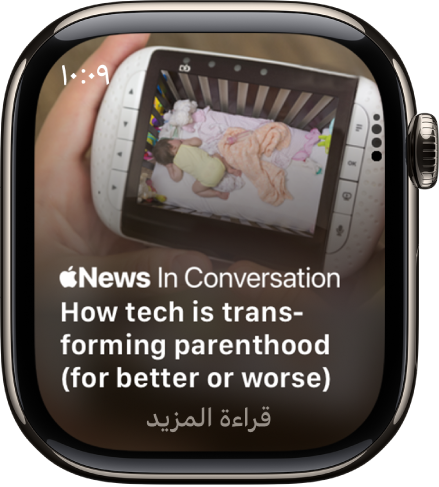
ملاحظة: لا يتوفر تطبيق الأخبار في بعض البلدان أو المناطق.
عرض المقالات في تطبيق الأخبار
قم بأي مما يلي:
انتقل إلى تطبيق الأخبار
 على Apple Watch.
على Apple Watch.اضغط على تنبيه من الأخبار.
قراءة مقالة إخبارية
انتقل إلى تطبيق الأخبار
 على Apple Watch.
على Apple Watch.مرِّر عبر قائمة المقالة عن طريق تدوير التاج الرقمي، ثم اضغط على قصة لتوسيعها.
لحفظ مقالة لقراءتها على iPhone أو iPad أو Mac، مرّر لأسفل المقالة، ثم اضغط على
 .
.لفتح المقالة لاحقًا على iPhone أو iPad أو Mac، قم بأحد ما يلي:
iPhone: انتقل إلى تطبيق الأخبار، واضغط على متابعة، ثم اضغط على المقالات المحفوظة، ثم اضغط على المقالة.
iPad: انتقل إلى تطبيق الأخبار، واضغط على المقالات المحفوظة في الشريط الجانبي، ثم اضغط على المقالة.
Mac: افتح تطبيق الأخبار، واضغط على المقالات المحفوظة في الشريط الجانبي، ثم اضغط على المقالة.
مشاركة مقالة إخبارية
انتقل إلى تطبيق الأخبار
 على Apple Watch.
على Apple Watch.مرّر إلى مقالة، ثم اضغط عليها.
مرِّر إلى أسفل المقالة، اضغط على
 ، ثم اختر خيار مشاركة.
، ثم اختر خيار مشاركة.
الانتقال إلى المقالة الإخبارية التالية
انتقل إلى تطبيق الأخبار
 على Apple Watch.
على Apple Watch.عند الوصول إلى نهاية المقالة، مرِّر إلى أسفل للانتقال إلى المقالة التالية.
التبديل إلى قراءة المقالة على iPhone
انتقل إلى تطبيق الأخبار
 على Apple Watch.
على Apple Watch.بينما تقرأ المقالة، نبِّه iPhone، ثم افتح مُبدِّل التطبيقات. (على iPhone مزوّد ببصمة الوجه، اسحب لأعلى من الحافة السفلى وتوقف قليلاً؛ على iPhone مزوّد بزر الشاشة الرئيسية، انقر مرتين على زر الشاشة الرئيسية).
اضغط على زر الأخبار الذي يظهر في أسفل الشاشة.